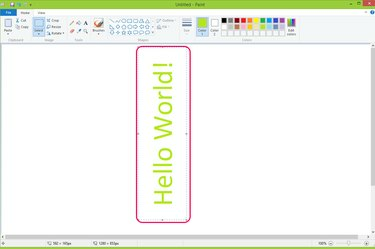
Pasukite pasirinktą teksto laukelį.
Vaizdo kreditas: „Microsoft“ sutikimu
„Windows Paint“ yra glaustas ir paprastas naudoti vaizdo redagavimo įrankis, kurį galite naudoti piešdami paveikslėlius, įterpdami nuotraukas ir įtraukdami teksto laukelius. Teksto pasukimas teksto laukeliuose suteikia tekstui spalvingos funkcijos ir kartais gali būti kaip tik tai, ko jums reikia norint pabrėžti savo projektą. Galite pridėti teksto laukelį naudodami įrankį „Tekstas“ ir pasirinkti tikslinį tekstą, kad pritaikytumėte funkciją „Pasukti“.
1 žingsnis
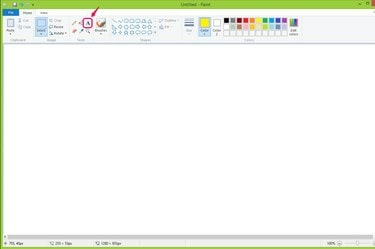
Spustelėkite įrankį „Tekstas“.
Vaizdo kreditas: „Microsoft“ sutikimu
Spustelėkite įrankį „Tekstas“ iš įrankių grupės skirtuke Pagrindinis, kad pridėtumėte teksto prie drobės.
Dienos vaizdo įrašas
2 žingsnis

Nupieškite teksto laukelį.
Vaizdo kreditas: „Microsoft“ sutikimu
Spustelėkite ir vilkite pelę, kad ant drobės nupieštumėte teksto laukelį.
3 veiksmas

Įveskite tekstą.
Vaizdo kreditas: „Microsoft“ sutikimu
Įveskite tekstą, kurį norite rodyti teksto laukelyje. Teksto įrankių skiltyje galite nustatyti teksto spalvą, šriftą ir dydį.
4 veiksmas
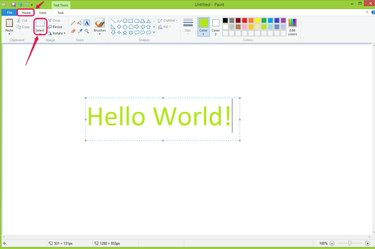
Spustelėkite „Pasirinkti“.
Vaizdo kreditas: „Microsoft“ sutikimu
Spustelėkite „Pasirinkti“ iš vaizdo grupės skirtuke Pagrindinis.
5 veiksmas
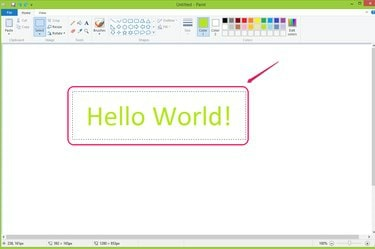
Pasirinkite tekstą, kurį norite pasukti.
Vaizdo kreditas: „Microsoft“ sutikimu
Spustelėkite ir vilkite pelės žymeklį virš teksto, kurį norite pasukti. Jums nereikia pasirinkti viso teksto; galite pasukti pasirinktą tekstą, palikdami nepažymėtą tekstą originalioje padėtyje.
6 veiksmas

Spustelėkite „Pasukti“ ir pasirinkite kryptį, kuria norite pasukti teksto laukelį.
Vaizdo kreditas: „Microsoft“ sutikimu
Spustelėkite „Pasukti“ grupėje Vaizdas skirtuke Pagrindinis ir išskleidžiamajame sąraše pasirinkite vieną iš sukimo būdų. Yra penkios kryptys, kuriomis galite pasukti tekstą; pavyzdžiui, sukant į kairę 90 laipsnių.
7 veiksmas

Patikrinkite rezultatą.
Vaizdo kreditas: „Microsoft“ sutikimu
Patikrinkite drobėje rodomą pasuktą tekstą. Iš naujo pasirinkite ir pasukite tekstą, kaip norite.
Patarimas
Lengva ir paprasta naudoti programą „Paint“, norint redaguoti ir pasukti tekstą teksto laukeliuose, tačiau „Paint“ yra apribojimų, pavyzdžiui, yra tik penkios teksto pasukimo kryptys. Yra daug kitų vaizdo redagavimo įrankių, tokių kaip GIMP, Paint. NET ir PhoXo, kurie leidžia redaguoti tekstą ir paveikslėlius su keliomis funkcijomis.
Įspėjimas
Jei nepasirinksite teksto naudodami įrankį „Pasirinkti“ prieš spustelėdami „Pasukti“, vietoje teksto pasuks visa drobė.




